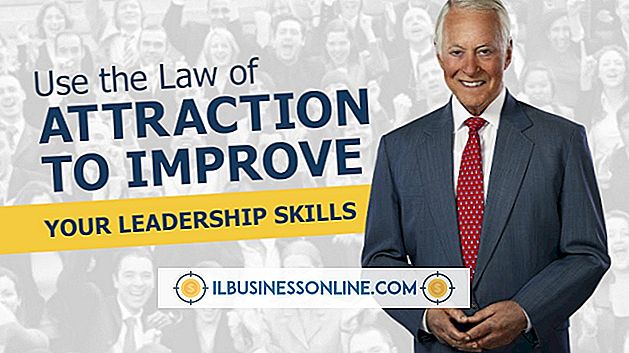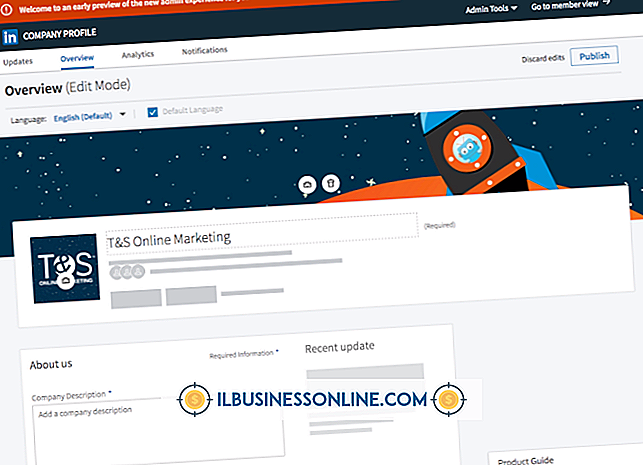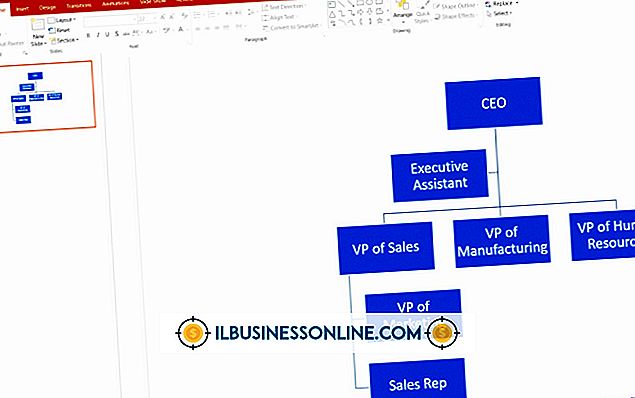Um arquivo não pode ser aberto no Microsoft Office Outlook

Se você não conseguir abrir o Microsoft Outlook por algum motivo, isso pode dificultar a comunicação com funcionários, clientes ou fornecedores em alguns casos. Há vários motivos pelos quais você pode não conseguir abrir o Microsoft Outlook ou um documento ou arquivo anexado dentro do programa. Muitas vezes você pode solucionar problemas do Outlook sem ter que executar a etapa drástica de desinstalar e reinstalar o Microsoft Office.
Problemas de perfil
O Microsoft Outlook armazena todas as informações da sua conta de e-mail, dados do calendário e mensagens em um perfil. Seu perfil pode ter apenas uma conta de e-mail ou pode ter vários. Independentemente do número de contas que você tem, no entanto, o Outlook armazena todos eles em um único perfil, a menos que você crie outros manualmente. Consequentemente, se o seu perfil do Outlook ficar corrompido, você não poderá abrir nenhuma das suas contas de email.
O Outlook armazena suas informações de perfil em arquivos PST, se salvo em seu computador local ou em arquivos OST, se você receber seu email em um servidor Microsoft Exchange remoto. Com as versões modernas do Outlook, a Microsoft inclui uma ferramenta de reparo que permite reparar e reconstruir arquivos de perfil danificados. Na maioria dos casos, você pode encontrar o arquivo Scanpst.exe na pasta C: \ Arquivos de Programas \ Microsoft Office \ OFFICExx (onde “xx” é a versão do Office). A ferramenta de reparo não corrige todos os problemas de perfil; portanto, você deve fazer backup de seu perfil no Outlook com frequência, caso precise restaurá-lo. Ao importar ou restaurar um perfil de backup, você perderá qualquer mensagem ou dados do calendário desde o último backup. No entanto, perder algumas mensagens é certamente melhor do que perder todos os seus dados.
Anexos e associações de arquivos
Muitos usuários do Outlook dependem do programa para receber não apenas mensagens, mas também anexos de documentos importantes. Se você está tendo problemas para abrir anexos no Outlook, há algumas possibilidades de por quê. Na maioria dos casos, se você não conseguir abrir um anexo, provavelmente significa que você não tem o programa necessário para abrir o arquivo instalado no computador ou as associações de arquivo no Windows estão definidas incorretamente. Se um anexo não for aberto depois de clicar nele, anote a extensão do arquivo anexado e salve-o em uma pasta do disco rígido. Abra a pasta no Windows Explorer e clique com o botão direito do mouse no arquivo baixado que você recebeu como anexo. Depois que a lista pop-up aparecer, selecione a opção “Abrir com” e escolha o aplicativo apropriado para o arquivo. Se o Windows não exibir um aplicativo quando você clicar na opção Abrir com, provavelmente será necessário instalar o programa necessário antes de poder abrir o anexo.
Problemas relacionados com antivírus
Os usuários de negócios responsáveis do Outlook sabem o quanto é importante ter um bom aplicativo antivírus instalado em seus computadores. Mas alguns programas antivírus que se integram diretamente ao Outlook podem detectar falsos positivos ou bloquear anexos de e-mail de fontes confiáveis. Se você tem certeza de que possui o programa apropriado para abrir o anexo instalado no computador e que as configurações das associações de arquivos estão corretas, o programa antivírus pode ser o culpado. Dependendo de qual aplicativo antivírus você usa, talvez seja necessário adicionar o remetente do email a uma lista de desbloqueio ou aprovar o download do anexo manualmente. Muitos aplicativos antivírus e anti-malware se integram diretamente ao Outlook e você pode alterar as configurações da faixa do Outlook. Se não for possível alterar as configurações no Outlook, você deverá conseguir abrir o programa antivírus a partir da bandeja de Início Rápido, perto das configurações de hora e data ou do menu Iniciar do Windows.
Telas Azuis ou Bloqueios
Se o Outlook começar a congelar ou travar assim que você abrir o aplicativo, ou se o programa causar erros de tela azul ou travamentos de computador na inicialização, você poderá ter um problema muito maior no hardware ou no Windows - ou simplesmente uma instalação corrompida do Outlook. Se você abrir a seção Programas e Recursos no Painel de Controle e, em seguida, selecionar Microsoft Office na lista de aplicativos instalados, poderá usar a Ferramenta de Reparo do Office no instalador do Office. Este utilitário permite reparar muitos erros de instalação comuns no Outlook. Se a Ferramenta de Reparo do Office não resolver seu problema, você deve procurar em seguida baixar e executar um programa de limpeza de registro para garantir que as entradas no Registro do Windows não estejam danificadas ou corrompidas. Se nenhum desses métodos funcionar, você provavelmente precisará começar a solucionar problemas de memória ou de hardware do disco rígido para resolver o problema.